Une récente mise à jour des conditions d’utilisations de la messagerie WhatsApp, va très certainement bouleverser les usages de bon nombre d’entre nous. Beaucoup d’utilisateurs ignoraient jusqu’à lors, que WhatsApp appartient au groupe Facebook. Cette semaine, le géant veut ancrer plus profondément sa messagerie Chat dans l’application communautaire numéro un mondiale. L’opération est simple: Facebook va obliger le partage de données collectées par WhatsApp avec des partenaires tiers à compter du 8 février 2021. Vous ne souhaitez pas que Facebook ne partage votre vie privée, voici comment utiliser Signal sur Chromebook et garder vos données personnelles pour vous.
WhatsApp l’application leader de messagerie web
Depuis l’avènement des smartphones, le monde du web a été bouleversé par l’arrivée de nombreuses messageries de chat. Les MSN et Caramail, ont été balayés d’un revers de mains au profit de messageries plus instantanées comme Skype, iMessage. Aujourd’hui c’est le groupe Facebook qui truste les premières places des messageries de chat. Deux messageries de la société de Mark Zuckerberg sont dans le top 10 des messageries les plus utilisées dans le monde :
- Facebook Messenger avec 1300 millions d’utilisateurs
- WhatsApp avec 1 500 millions d’utilisateurs
C’est en février 2014 que le réseau social Facebook a acquis l’appli mobile WhatsApp pour 19 milliards de dollars.
Un changement de CGU qui ne passe pas auprès des utilisateurs
Facebook se relève toujours de toutes les situations ! Mark Zuckerberg a passé son temps en 2019 à s’excuser auprès du sénat américain des mauvaises pratiques de sa compagnie. Pourtant entre le scandale de Cambridge Analytica et les fuites de données personnelles l’action de la firme Californien voit la valeur de ses actions monter sans cesse.
Le constat est simple ! Peu importe ce que fait Facebook, les utilisateurs continuent à utiliser leurs services, comme des junkies en manquent de cocaïne qui retournent toujours vers leur dealer. Il faut dire que le site communautaire à de quoi séduire, tout le monde y est connecté. Comment faire changer les habitudes de tata Véronique, du cousin Antoine et de vos collègues et amis, sans en perdre plusieurs en route.
Facebook qui pêche par vanité
Fort de ses résultats Facebook veut gagner encore plus d’argent, le tout en misant encore plus sur nos données personnelles collectées. N’en n’ayant pas assez avec son service communautaire, il change les conditions de la messagerie web la plus utilisée dans le monde pour rassembler encore plus de choses sur notre vie, afin de les vendre à des tiers. Évidemment, si l’utilisateur ne désire pas partager ses données avec Facebook, il ne pourra plus utiliser WhatsApp.
C’est la goutte d’eau qui fait déborder le vase ! Les utilisateurs de WhatsApp désertent la messagerie de Facebook et c’est son concurrent Signal qui fait le plein de nouveaux utilisateurs.
Signal la messagerie soucieuse de notre vie privée
Avant de s’appeler Signal, l’application mobile se nommait TextSecure et c’est en 2014 qu’elle fait ses premiers pas sur Android et iOS. À la différence de toutes les autres applications de messagerie mobile, elle ajoute le chiffrement de bout en bout des messages de groupes et des capacités de messagerie instantanée.
Tout le monde est unanime, Signal est la messagerie sécurisée au point que de nombreuses entités la conseille :
- En octobre 2014, l’Electronic Frontier Foundation (EFF) inclut Signal dans son guide d’auto-défense contre la surveillance.
- En 2019, le magazine américain Fast Company qualifie Signal de « l’application la plus sécurisée et centrée sur la protection de la vie privée jamais développée ».
- Depuis février 2020, la Commission européenne recommande l’utilisation de Signal à son personnel pour la communication avec les personnes extérieures à l’institution.
- En 2020 la Mozilla Foundation attribue à Signal la note de 5/5 en matière de sécurité, et la décrit comme « l’application de communication la plus sécurisée ».
Si le lanceur d’alerte de la vie privée, Edward Snowden, explique qu’il utilise Signal tous les jours, c’est le twitte du milliardaire, Elon Musk, qui bouleverse le monde de la messagerie. Avec un simple “Use Signal” Musk effraie la toile et tout le monde le suit.
Use Signal
— Elon Musk (@elonmusk) January 7, 2021
Comment utiliser Signal sur Chromebook
Vous voulez vous échapper de l’emprise du méchant Facebook et passer à Signal sur votre Chromebook ? La solution est très simple et cela se passe en deux temps :
- Installer Signal sur votre Chromebook, soit avec l’application Android soit via le conteneur Linux.
Installer la version Linux de Signal sur Chromebook
La première étape consiste à activer Linux sur votre Chromebook, une fois fais, ouvrez le terminal de commande et copier-coller les ligne de codes ci-dessous et valider entre chacune d’entre elles :
Temps nécessaire : 1 minute.
- Installez la clé de signature du logiciel publique officielle :
wget -O- https://updates.signal.org/desktop/apt/keys.asc |\
sudo apt-key add -Patienter le temps que la commande s’effectue dans la fenêtre Terminal.
- Ajoutez le référentiel à votre liste de référentiels ;
echo "deb [arch=amd64] https://updates.signal.org/desktop/apt xenial main" |\
sudo tee -a /etc/apt/sources.list.d/signal-xenial.listPatienter le temps que la commande s’effectue dans la fenêtre Terminal.
- Mettez à jour votre base de données de packages et installez Signal :
sudo apt updatePatienter le temps que la commande s’effectue dans la fenêtre Terminal.
sudo apt upgradePatienter le temps que la commande s’effectue dans la fenêtre Terminal.
sudo apt install signal-desktopPatienter le temps que la commande s’effectue dans la fenêtre Terminal.
Une fois installé nous allons pouvoir paramétrer l’application Signal. Appuyez sur la touche Tout et saisissez Signal pour trouver l’application, faire un double clique dessus pour l’ouvrir.
Paramétrer l’application Signal Linux sur Chrome Os
Dès que Signal s’ouvre, il vous sera demandé de scanner le QR code depuis l’application installée sur votre téléphone.
- Depuis votre téléphone ouvrez l’application Signal
- Cliquez sur votre icône de votre profil en haut à gauche
- Appuyez sur “Appareils reliés”
- Cliquez sur le bouton plus en bas à droite
- Pointé votre appareil vers le Qr Code affiché sur l’écran de votre Chromebook
L’application Signal installée sur votre Chromebook sera immédiatement liée à celle de votre smartphone. Ainsi vous pourrez recevoir vos messages et les envoyer directement depuis votre ordinateur.
À partir de maintenant, lorsque vous recevrez un message sur Signal, vous serez alerté par notification sur votre Chromebook, il suffira d’utiliser votre clavier pour échanger avec votre interlocuteur.
Utilisez-vous WhatsApp et allez-vous basculer sur Signal ? Donnez-moi votre avis, posez-moi vos questions dans la suite de cet article à travers vos commentaires.


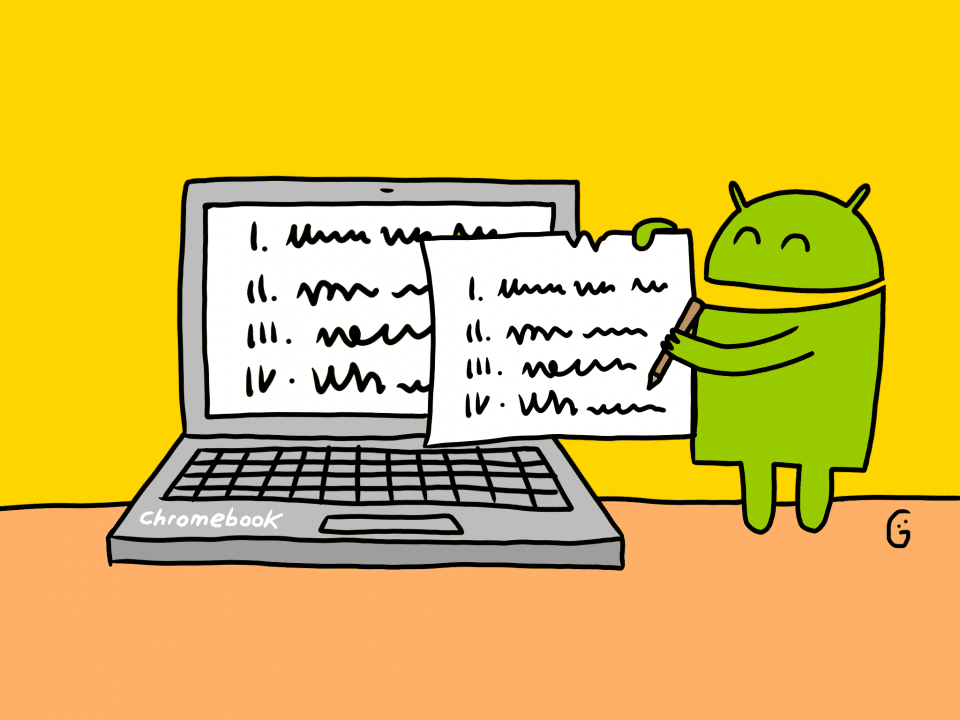



Signal desktop n’existe pas encore pour les processeurs ARM qui équipe certains chromebook.
Il serait utile de le préciser dans l’article: ca ne peut fonctionner que sur les chromebooks intel/amd64
On le voit bien sur cette ligne de command (arch=amd64):
echo « deb [arch=amd64] https://updates.signal.org/desktop/apt xenial main » |\
sudo tee -a /etc/apt/sources.list.d/signal-xenial.list
Bonjour,
chez moi ça fonctionne par contre c’est pas en français dommage
Bonjour,
Je viens d’essayer et pour moi cela ne fonctionne pas .
J’utilise le chromebook Lenovo Duet
il est probable que j’ai fait une erreur .
Je suivi le tuto .
J’ai copier chacune des trois lignes de commande en validant à chaque foi avec la touche « Return »
Ensuite , quand j’appuyes sur la touche Tout et je saisis Signal pour trouver l’application, je reçois le message suivant « E: Unable to locate package signal-desktop »
Merci d’avance de me dire ce que je fais faux ??
Bonne journée
petite précision : le message « E: Unable to locate package signal-desktop » apparaît quand je fais la validation de la 3eme ligne de commande
ensuite si je fais « touche tout » et que je valide Signal, j’ai le message suivant qui apparait « -bash: signal: command not found »
Merci d’avance pour votre aide
Bonjour j’ai le même problème que vous. Si vous avez une info je suis partante.
Cordialement.
C. Alle
Re-bonjour,
Finalement cela fonctionne…uniquement la caméra n’est pas détectée.
Cordialement – David EMBLANC
Bonjour,
malheureusement cela ne fonctionne pas chez moi.
Il y a une erreur à l’importation des contacts et conversation.
Dommage…
Cordialement – David
Bonjour,
Quelques informations après avoir fait quelques tests et recherches. Signal Desktop n’envoie ni ne reçoit de messages SMS / MMS non sécurisés. Seuls les messages Signal seront envoyés ou reçus. Le logiciel encourage les utilisateurs à s’éloigner des protocoles de transport non sécurisés. L’application de bureau est un client indépendant qui fonctionne qu’à partir du moment ou un appareil mobile est présent ou en ligne. On a toujours besoin de signal installé sur son téléphone pour gérer toutes les fonctionnalités comme la gestion des groupes , des reçus de lecture , dispositifs liés , etc .
Cordialement,
Bonjour ..et merci pour tout cet excellent travail d’informations ….
Bien que je n’utilise aucune messagerie je suis satisfais et me réjouis de voir cette autre solution sur CBK….cela démontre que la concurrence reste essentielle ainsi que la liberté d’expression .
D’ailleurs il n’y a qu’a voir la chute aujourd’hui de Facebook en bourse de 35%….être premier c’est bien …le rester c’est plus difficile car il ne faut jamais oublier que les clients ne sont pas tous des « vaches à lait »
Il y a aussi pour faire » COCORICO » une application française qui prend de l’ampleur …..Olvid ….disponible sur Google Play ..donc sur nos CBK …et finalement je vais peut être me laisser tenter
https://play.google.com/store/apps/details?id=io.olvid.messenger
Soyez résolus de ne plus servir et vous voilà libres …La Boétie
Bonne journée
Bernard
Bonjour,
Oui, effectivement l’application Olvid est une alternative (fr) très intéressante. Je l’utilise sur mon smartphone Android. Après avoir installé Signal sous un container Debian 10 via Crostini, j’ai effectué la synchronisation de mon compte Signal depuis mon smartphone. Tous les contacts ne sont pas remontés, surtout ceux liés à l’envoi de SMS. De plus, la Webcam ne fonctionne pas dans ce container et VM associée. Par ailleurs, je ne peux installer l’application Android Signal sur mon Chromebook (Acer 713), bref je galère pour utiliser correctement Signal sous mon Chromebook.
Cordialement,
Bonjour,
L’url du site web du dépôt pour Signal n’existe pas. L’installation sous Debian ne fonctionne pas.
Cordialement,
Bonjour et merci pour le retour, j’ai modifié et testé chez moi , cela fonctionne de nouveau
Je ne sais dire pourquoi exactement cela n’a pas fonctionné du premier coup, mais l’adaptation ci-dessous est OK.
$ curl -s https://updates.signal.org/desktop/apt/keys.asc | sudo apt-key add –
$ echo « deb [arch=amd64] https://updates.signal.org/desktop/apt xenial main » | sudo tee -a /etc/apt/sources.list.d/signal-xenial.list
$ sudo apt update && sudo apt install signal-desktop
Cordialement,
A priori, le package signal-desktop sur le référentiel Ubuntu (Xenial) n’existe pas pour l’architecture processeur ARM64.
Bonjour
Je vous remercie de vos messages.
Etant assez ignorant quand à Linux, pourriez vous me dire ce qu’il faut faire exactement
Faut il copier chaque ligne et valider par la touche return ??
j’ai essayé plusieurs choses mais cela ne fonctionne pas
Comment savoir si j’ai l’architecture processeur ARM64.
Merci d’avance pour votre réponse